Změňte nastavení diagnostických a uživatelských dat ve Windows 10
Ve Windows 10 shromažďuje Microsoft informace o výkonu a využití. Tyto informace jsou známé jako telemetrická data. Podle Microsoftu pomáhá zlepšit kvalitu produktu a rychleji řešit chyby a problémy v OS. V tomto článku se podíváme na to, jak změnit, kolik diagnostických dat a dat o využití bude odesíláno společnosti Microsoft.
reklama
Poznámka: Tento článek je o změně nastavení, abyste byli informováni o konfiguraci vašeho počítače. Pokud potřebujete telemetrii a sběr dat úplně zakázat, přečtěte si následující články:
- Jak zakázat telemetrii a sběr dat v systému Windows 10
- Zastavte špehování systému Windows 10 pouze pomocí brány Windows Firewall
- Telemetrie a sběr dat přicházejí také na Windows 7 a Windows 8
Dalším důvodem, proč zjistit, kolik diagnostických dat Windows 10 odesílá, jsou telemetrická data lze sdílet s třetími stranami.
Možnosti diagnostiky a údajů o využití ve Windows 10
Možnosti „Diagnostické údaje a údaje o využití“ lze nastavit na jednu z následujících úrovní, jak je popsáno společností Microsoft:
-
Bezpečnostní
V tomto režimu bude systém Windows 10 společnosti Microsoft odesílat minimální data. Bezpečnostní nástroje jako Windows Defender a Malicious Software Removal Tool (MSRT) odešlou malou sadu dat na servery společnosti. Tuto možnost lze povolit pouze v edicích operačního systému Enterprise, Education, IoT a Server. Nastavení možnosti Zabezpečení v jiných edicích Windows 10 nemá žádný účinek a automaticky se vrátí na základní. -
Základní
Základní informace jsou data, která jsou životně důležitá pro provoz Windows. Tato data pomáhají udržovat Windows a aplikace správně spuštěné tím, že dávají společnosti Microsoft vědět o možnostech vašeho zařízení, o tom, co je nainstalováno a zda Windows funguje správně. Tato možnost také zapíná základní hlášení chyb společnosti Microsoft. Pokud vyberete tuto možnost, budou moci poskytovat aktualizace systému Windows (prostřednictvím služby Windows Update, včetně nástroje pro odstranění škodlivého softwaru). Některé aplikace a funkce však nemusí fungovat správně nebo vůbec. -
Vylepšené
Vylepšená data zahrnují všechna základní data plus data o tom, jak používáte Windows, například jak často nebo jak dlouho používáte určité funkce nebo aplikace a které aplikace používáte nejčastěji. Tato možnost také umožňuje společnosti Microsoft shromažďovat rozšířené diagnostické informace, jako je stav vaší paměti zařízení, když dojde k selhání systému nebo aplikace, a také změřit spolehlivost zařízení, operačního systému a aplikací. Pokud vyberete tuto možnost, společnost Microsoft tvrdí, že vám poskytne vylepšené a přizpůsobené prostředí Windows. -
Úplný
Úplná data zahrnují všechna základní a vylepšená data a také zapínají pokročilé diagnostické funkce, které shromažďují další data z vašeho počítače zařízení, jako jsou systémové soubory nebo snímky paměti, které mohou neúmyslně obsahovat části dokumentu, na kterém jste pracovali, když došlo k problému dochází. Tyto informace pomáhají společnosti Microsoft dále řešit a opravovat problémy. Pokud chybové hlášení obsahuje osobní údaje, nepoužije tyto informace k identifikaci, kontaktování nebo cílení reklamy na vás. Toto je doporučená možnost pro nejlepší práci se systémem Windows a nejúčinnější řešení problémů.
Aktualizace: Začíná v Windows 10 sestavení 19577Microsoft bude používat nové názvy pro úrovně telemetrie.
- Bezpečnostní Diagnostika je nyní pojmenována Diagnostická data vypnuta.
- Základní se změní na Požadované diagnostické údaje.
- Úplný je přejmenován na Volitelné diagnostické údaje.
Microsoft odstraňuje „Vylepšené“ (úroveň 2).
Počáteční nastavení lze konfigurovat během instalace. Speciální stránka instalačního programu umožňuje uživateli zadat základní nastavení ochrany osobních údajů. Viz následující snímek obrazovky.


Uživatel může tato nastavení později změnit, jak je popsáno níže.
Chcete-li změnit nastavení diagnostických dat a dat o používání v systému Windows 10, Udělej následující.
- Otevři aplikace Nastavení.

- Přejděte do Nastavení -> Soukromí > Zpětná vazba a diagnostika.
- Vpravo vyberte Základní nebo Úplný pod Diagnostické a uživatelské údaje.
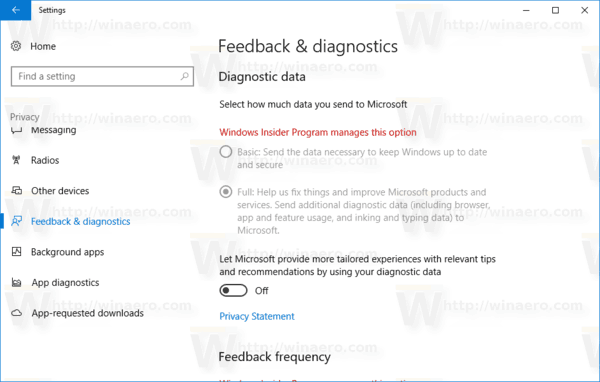 Poznámka: Pokud spouštíte sestavení Insider Preview, nastavení jsou uzamčena, jak je znázorněno na snímku obrazovky výše. Chcete-li je změnit, můžete použít jednu z následujících úprav registru.
Poznámka: Pokud spouštíte sestavení Insider Preview, nastavení jsou uzamčena, jak je znázorněno na snímku obrazovky výše. Chcete-li je změnit, můžete použít jednu z následujících úprav registru.
Změňte nastavení diagnostiky a dat o používání pomocí vylepšení registru
- Otevřete Editor registru.
- Přejděte na následující klíč registru:
HKEY_LOCAL_MACHINE\SOFTWARE\Policies\Microsoft\Windows\DataCollection
Tip: Můžete přístup k libovolnému požadovanému klíči registru jediným kliknutím.
Pokud takový klíč registru nemáte, vytvořte jej. - Zde musíte vytvořit novou 32bitovou hodnotu DWORD s názvem AllowTelemetry a nastavit ji na jednu z následujících hodnot.
0 - Zabezpečení
1 - Základní
2 - Vylepšené
3 - Plná
Poznámka: I když jste běžící na 64bitovém systému Windows stále musíte vytvořit 32bitovou hodnotu DWORD.
Totéž lze provést pomocí vylepšení zásad skupiny. Vynutí využití dat na zadaný režim. Chcete-li jej použít, přejděte na následující klíč registru.
HKEY_LOCAL_MACHINE\SOFTWARE\Policies\Microsoft\Windows\DataCollection
Vytvořte tento klíč, pokud ve vašem registru neexistuje.
Poté vytvořte 32bitovou hodnotu DWORD s názvem AllowTelemetry a nastavte ji na požadovanou hodnotu od 0 do 3, jak je popsáno výše.
Chcete-li ušetřit čas, můžete si stáhnout následující vylepšení registru pro zásady skupiny i běžné možnosti.
Stáhněte si soubory registru
A je to.
